【本記事をざっくり言うと】
- 【Synology DS218j】の開封からハード組み立てをご紹介
- NASについても基本的な知識をご紹介
子供の写真や動画が増えてきたことで、データを1箇所にまとめて管理したい。
パソコンのOSをバージョンアップしたいが、万が一に備えてデータをバックアップしておきたい。
こういうお悩みを持っていませんか?
この悩みを解決するのが NAS(Network Attached Storage)の導入することです。
家族間でのデータ共有や外出先からもデータへアクセスできる環境を簡単に作ることができます。
こんな環境を簡単に構築できるのが【Synology DS218j】です。
私も家庭用に【Synology DS218j】を導入しているので、実体験をもとに、開封からハード組み立て部分をご紹介します。
【Synology DS218j】に関する関連記事はこちらからどうぞ。
Synology DS218jでプライベートクラウドを構築!DSMの初期設定
Synology DS218jでプライベートクラウドを構築!セキュリティ設定とRAID設定
NASについて

「Synology DS218j」のレビューの前に、簡単にNASについて説明しておきます。
NAS(Network Attached Storage)とは、ネットワーク(LAN)上に接続して使用することができるハードディクスのことです。
ルーターやハブに接続して利用する外付けハードディスクというイメージをしていただければ、分かりやすいと思います。
ハードディスクというと、下記のようなタイプのものが多く知られています。
- パソコンに内蔵されたものや、USBでPCに接続するもの
これらはパソコンと1対1で直接接続して利用することになり、接続されたパソコンからしかデータを利用できません。
USBでPCに接続するタイプのもので、2台以上のパソコンでデータを利用したい場合はその都度、利用するPCにUSB接続をつなぎ換える必要があります。
これに対して、NASはネットワーク、つまりLANに接続されています。
そのため、1対多の接続が可能となり、複数のパソコンやスマホ、タブレットといったデバイスから同時にデータを共有することができます。
NASとは容量を自由に決めれるプライベートクラウド
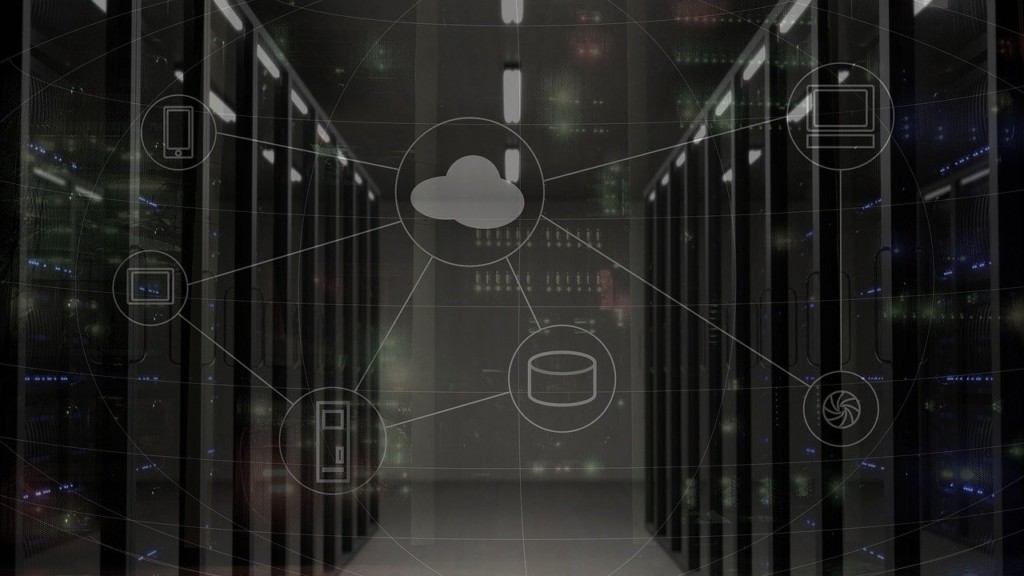
データ共有やデータのバックアップであれば、
GoogleドライブやOneDriveなどのクラウドサービスを使えば、手間を掛けずに済ませるはずです。
クラウドサービスを利用するときに問題になるのが「容量」です。
まず無料で使用できる容量は少なすぎます。
代表的なクラウドサービスの無料で使用できる容量をまとめてみました。
- Googleドライブ:15GB
- OneDrive:5GB
- iCcloud:5GB
- Dropbox:2GB
次に有料プランをまとめてみました。こちらです。
| サービス名 | 最大ストレージ容量 | 費用(月額) |
|---|---|---|
| Googleドライブ | 2T | 1,300円 |
| OneDrive | 1T | 1,289円 |
| iCcloud | 2T | 1,300円 |
| Dropbox | 3T | 2,000円 |
大体、各クラウドサービスの容量が1〜2TBで年間17,000円ほど必要になります。
年間で見ると、結構な値段します。
そして、「まだ容量が足りない!」となっても、クラウドサービスは容量に上限があるため、これ以上、増やすことができません。
クラウドサービスでは自分に合うちょうど良い容量を選ぶことができません。
この容量の問題が クラウドサービスの一番のネックとなっています。
容量の問題を解消するのが、NASです。
自宅にNAS環境を作成することでプライベートクラウドを実現することができます。
容量も自分で決めることができ、当然、外部からもアクセスも可能です。
初期費用はかかりますが、容量の自由度を考えてもNASを導入するメリットは大いにあると思います。
【Synology DS218j】開封~ハード組み立て

ご紹介するのはSynology社は販売する個人やホームユースなど初心者向けの2ベイNASキット【DS218j】です。
Amazonのネットワークストレージ売れ筋ランキングでもの上位にランキングされています。
Synology社はハードウェア・ソフトウェア共に評価の高い世界的に有名なNASメーカーのひとつです。
【Synology DS218j】は、2ベイということで2台のHDDをセットさせることができます。
今回は 2台のHDDを用意し、 RAID1(ミラーリング)を組むことにしました。
内容物
【Synology DS218j】の内容物はこちらです。

- NASキット本体
- AC電源アダプター
- AC電源コード
- RJ-45 LAN ケーブル、
- 固定用ビス
- インストール ガイド
外観の紹介
【Synology DS218j】本体の外観を紹介します。
正面は各ステータスインジケータと電源ボタンがあります。

側面はSynologyのロゴが入っています。スリットになっているので、HDDの熱を逃がす空気穴の役割も果たしています。
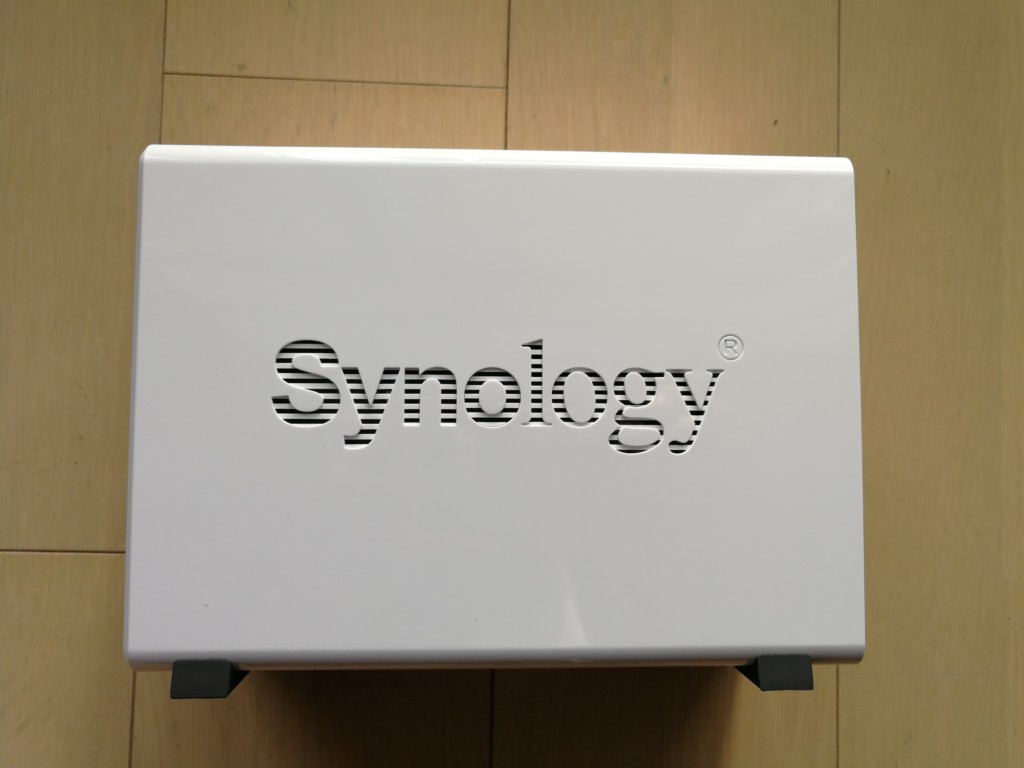
底面は四隅にグリップ直の強いゴムと、HDDの熱を逃がす空気穴があります。

背面には、ファン、USB3.0ポート×2、LANポート、電源ポート、ケンジントンセキュリティスロットが配置されています。

最後に上面です。

スペックは以下の通りです。
| CPUモデル | Marvell Armada 385 88F6820 |
| CPUアーキテクチャ | 32-bit |
| CPU 周波数 | デュアルコア 1.3 GHz |
| システム メモリ | 512 MB DDR3 |
| ドライブベイ | 2 |
| ドライブ タイプ | ・3.5" SATA HDD ・2.5" SATA HDD(別売り 2.5" ディスク ホルダー付き) ・2.5" SATA SSD(別売り 2.5" ディスク ホルダー付き) |
| 最大内部生容量 | 32 TB (16 TB drive x 2) (容量は RAID タイプにより異なる) |
| 最大シングル ボリュームのサイズ | 16TB |
| RJ-45 1GbE LAN ポート | 1 |
| USB 3.0 ポート | 2 |
| 外寸(高さx幅x深さ) | 165 mm x 100 mm x 225.5 mm |
| 重量 | 0.88 kg |
詳細なスペックはこちらからどうぞ。
使用するHDDは「WD Red(WesternDigital Red)」

今回、【Synology DS218j】』で使用するために用意したのは、NAS用として定評のある「WD Red(WesternDigital Red)」のHDD。
NASは常に動いているため、耐久性や RAID対応も考え、 「WD Red(WesternDigital Red)」 を選びました。
RAID1(ミラーリング)を構成するため、2台用意しています。
容量は2TBです。
3.5インチのHDDと【Synology DS218j】と重ねるとNASのサイズ感が分かると思います。

インストールガイドの順に沿って、組み立て
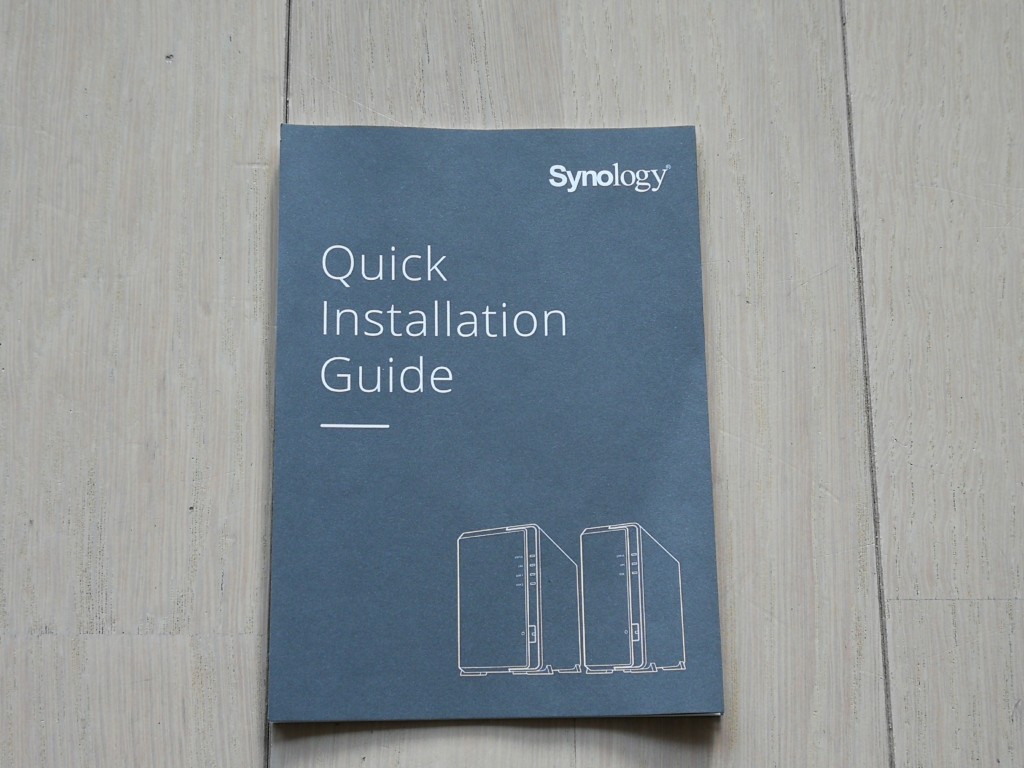
付属されるインストールガイドに沿って、組み立てていきます。
イラストのみとなっているため、非常に簡単にセットアップができます。
組み立てに必要な道具は下記1点だけです。
- プラスドライバー
1.本体半分をスライドして開く
まず初めに本体半版をスライドさせて、開きます。
インストールガイドの記載がこちらです。
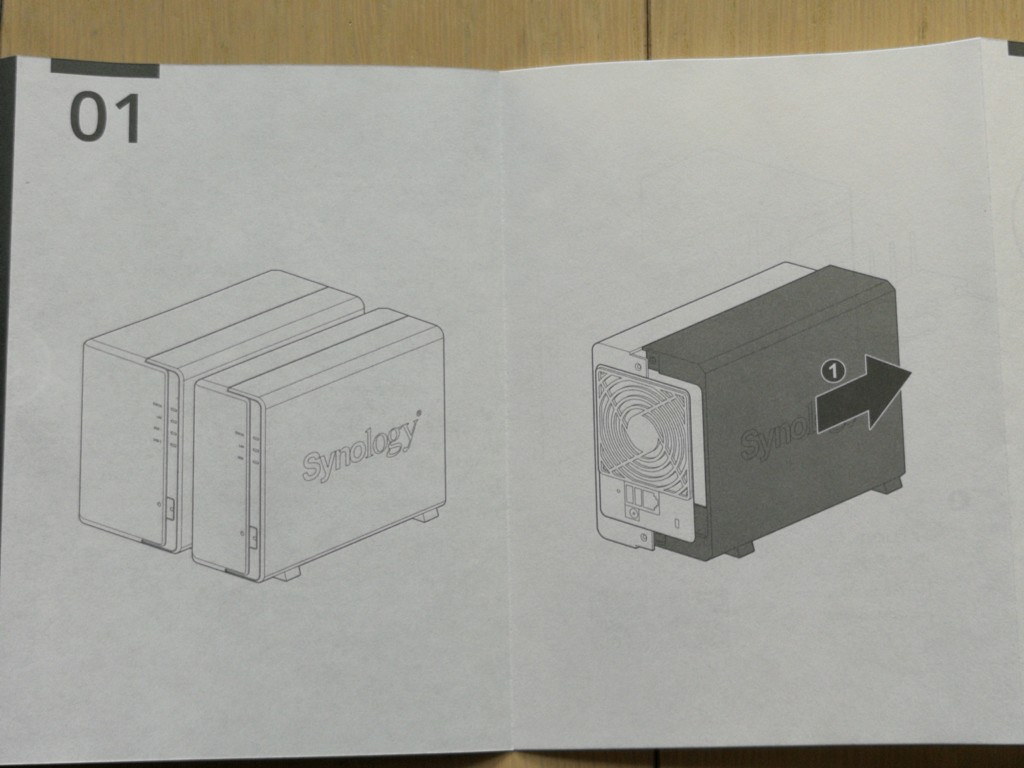
本体半分をスライドさせると、下記のような形になるのでそのまま外します。

取り外すとこのような形になります。

2.本体にHDDを取り付ける
HDDをスライドさせてNASのコネクタに向きを合わせて挿し込こみます。
3.5インチサイズのHDDであれば、そのまま挿入できます。
もし2.5インチのHDDを使用する場合は、3.5インチに変換するマウントを装着した後、セットします。
インストールガイドの記載がこちらです。
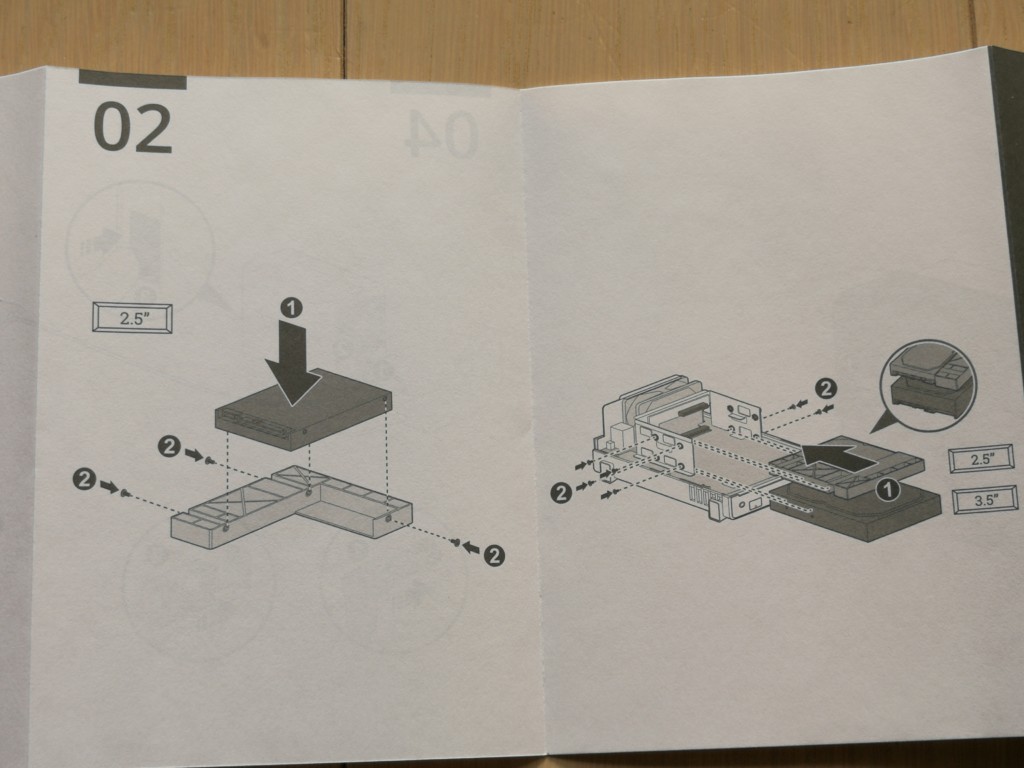
下図、本体の赤枠部分にHDDを差し込みます。

拡大した図がこちらです。赤枠の部分がHDDを接続するコネクタです。
2つのHDDがセットできるので、コネクタが2つあります。
(HDDを1台だけ利用する場合は、上部の赤枠のみに接続させます。)

HDD側のコネクタ(赤枠)です。本体側とHDD側のコネクタを接続させます。

1台目のHDDをセットするとこんな感じです。

2台目のHDDをセットするとこんな感じです。HDDの真上から見ると分かりにくいですね。

HDDの側面から見るとこんな感じです。
HDDを固定させるネジ留め部分もあります。ネジ留め部分はゴムの緩衝材がセットされています。

HDDを挿し込んだら、1つのHDDに対して4点、計8点をネジ留めをすればHDDのセットは完了です。
HDDのネジ留めに使用するネジはこちらの形状のものです。

ネジ留めが完了したら、このような形になります。

3本体のカバーを閉じる
HDDのセットが完了したら、本体のカバーを閉めて背面2箇所をネジ留めします。
インストールガイドの記載はこちらです。
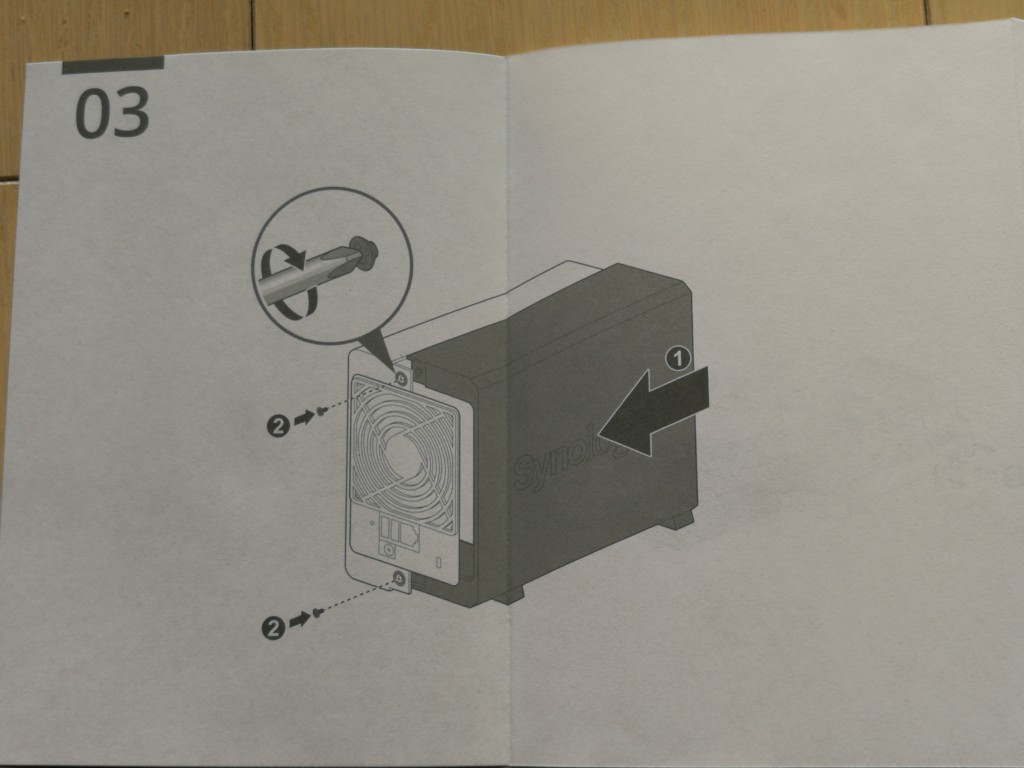
本体カバーを閉じるときは、下図の突起部分がちゃんと収まるように閉めると閉めやすいです。

背面の下図、赤枠2箇所をネジ留めします。

使用するネジはこの形状のネジです。

ネジ留めが完了したら、【Synology DS218j】のハードの組み立ては完了です。

【Synology DS218j】開封からハード組み立てまでをご紹介しました。
ハードの組み立てを経験してみて、とてもシンプルな構造で専門知識がなくても組み立てることができました。
必要となる道具はプラスドライバーだけなので、NAS本体とHDD以外に下準備をする必要もありません。
これからSynology DS218jの購入を検討されている方は参考にしてみてください。



-1-150x150.png)






[…] Synology DS218jでプライベートクラウドを構築!開封〜ハード組み立て […]
[…] Synology DS218jでプライベートクラウドを構築!開封〜ハード組み立て […]
[…] Synology DS218jでプライベートクラウドを構築!開封〜ハード組み立て […]
[…] Synology DS218jでプライベートクラウドを構築!開封〜ハード組み立て […]